
اگر قصد دارید یک تصویر بزرگ وزن را از طریق اینترنت انتقال دهید، محل را در سایت قرار دهید، یا فقط حجم هارد دیسک را برای ذخیره آن از دست ندهید، باید روش بهینه سازی این تصویر را با استفاده از یک برنامه خاص انجام دهید. این به طور قابل توجهی کاهش وزن خود را، و در نتیجه - ذخیره ترافیک و یا حجم اتاق اشغال شده بر روی هارد دیسک.
بیایید دریابیم که چگونه وزن عکس را در فرمت JPEG با استفاده از یک برنامه محبوب برای بهینه سازی تصاویر سزیم کاهش دهیم. این نرم افزار نه تنها به صورت کیفی فشرده سازی تصاویر را تولید می کند، بلکه مجموعه ای قابل توجهی از ابزارها برای تنظیم دقیق این فرآیند، و همچنین یک رابط کاربری مناسب و قابل فهم است.
اضافه کردن یک عکس
به منظور تغییر فرایند فشرده سازی عکس در برنامه سزیم، ابتدا باید یک تصویر را به این برنامه اضافه کنید. برای انجام این کار، روی دکمه مناسب روی پانل بالا کلیک کنید.
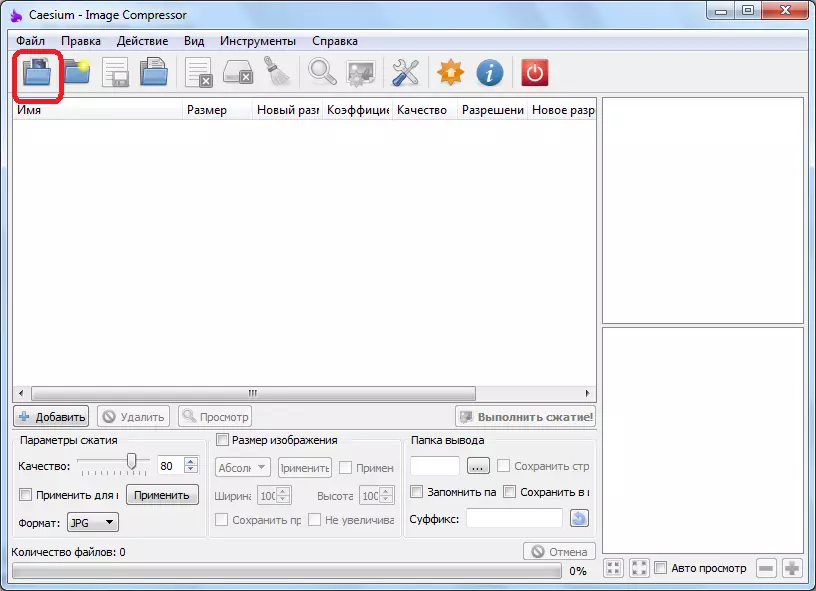
اکنون تصویری را که لازم دارید را انتخاب کنید. لازم به ذکر است که این برنامه از کار با فرمت های گرافیکی JPG، JPEG، BMP، TIFF، TIF، PNG، PPM، XBM، XPM پشتیبانی می کند.
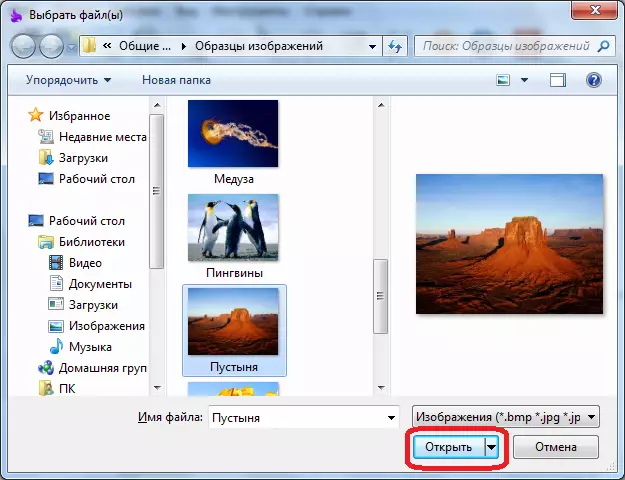
پیکربندی فشرده سازی
حالا شما باید فشرده سازی تصویر را به درستی پیکربندی کنید، هرچند اگر می خواهید، می توانید تنظیمات پیش فرض را ترک کنید. اول از همه، برای راحتی، ویژگی پیش نمایش تصویر به پایان رسید. بنابراین ما خواهیم دید که چه تصویر در تنظیمات فعلی پس از بهینه سازی ظاهر می شود.

بعد، ما باید سطح کیفیت عکس به پایان رسید. اگر سطح فشرده سازی بیش از حد را تنظیم کنید، ممکن است کیفیت تصویر را از دست بدهد. اما، اگر شما ظریف را درک نکنید، بهتر است این مقدار پیش فرض را ترک کنید. این برنامه ارزش مطلوب خود را تعیین می کند.
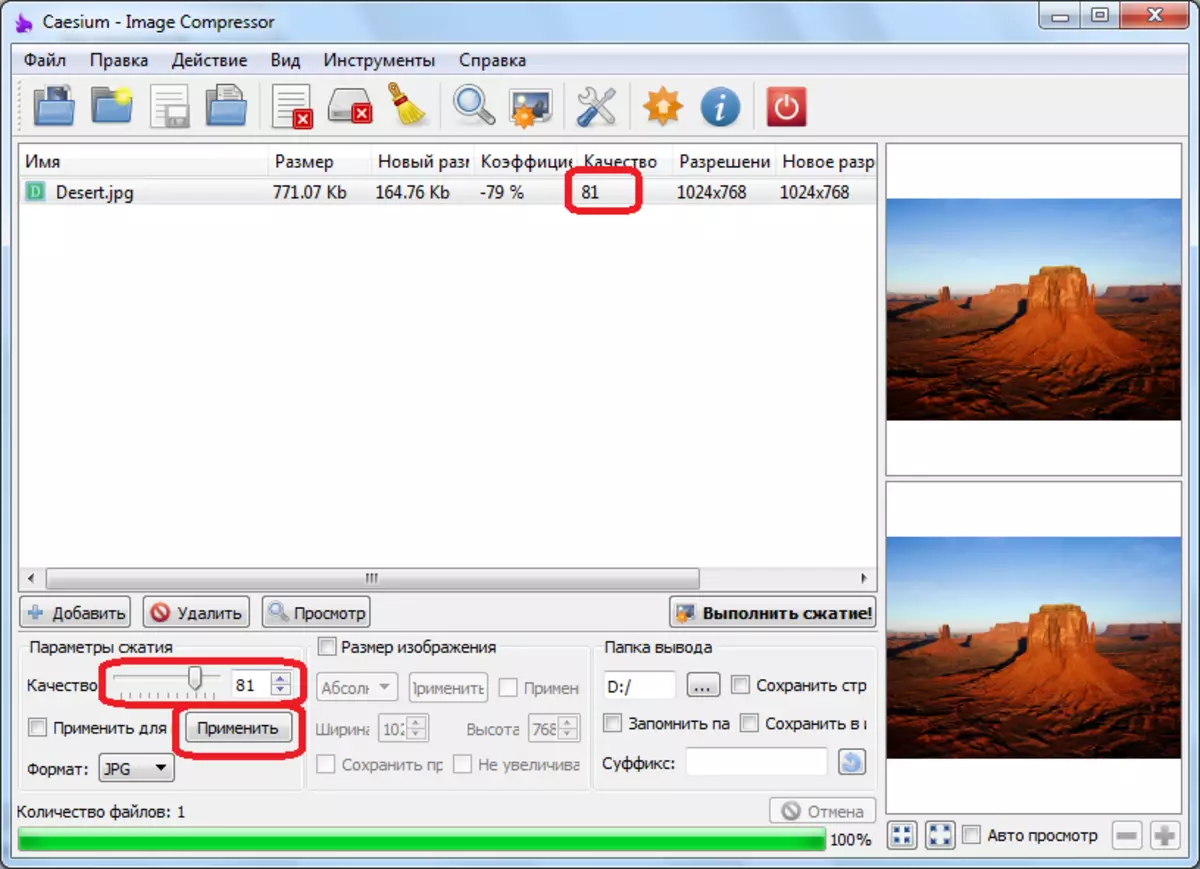
در نهایت، ما باید پوشه ای را مشخص کنیم که در آن نسخه بهینه شده عکس ارسال می شود.

فرایند فشرده سازی
پس از تمام تنظیمات تنظیم شده، فشرده سازی عکس های انتخاب شده بدون از دست دادن کیفیت، شما فقط می توانید با یک کلیک بر روی دکمه "فشرده سازی". اگر یک عکس بهینه شده باشد، فرایند فشرده سازی تقریبا بلافاصله طول می کشد، اما اگر شما یک تغییر را انجام دهید، ممکن است کمی طول بکشد.
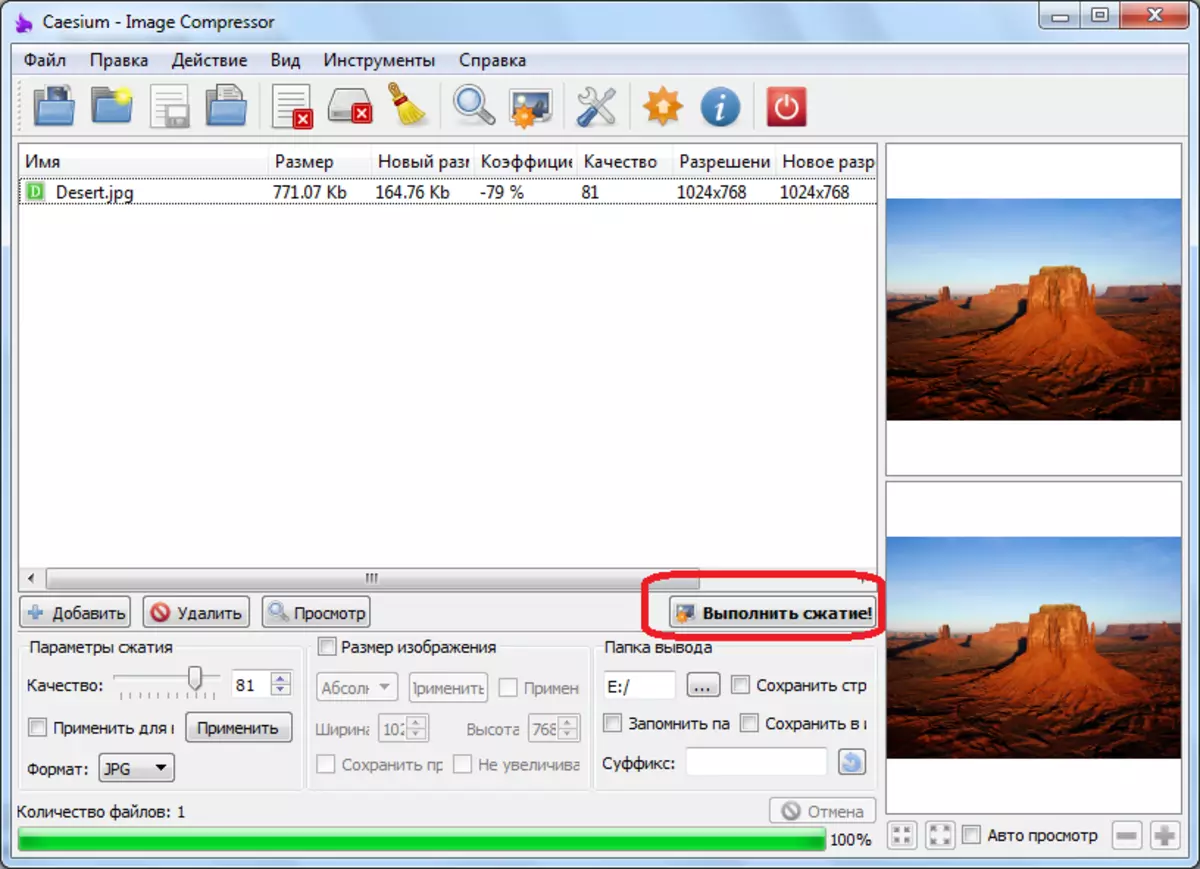
پس از اتمام این روش، یک پنجره نمایش داده خواهد شد در مورد تکمیل فرآیند فشرده سازی نمایش داده می شود. بلافاصله تعداد فایل هایی را که با موفقیت تبدیل می شوند، و تعداد اشتباهات در مورد حضور آنها را نشان می دهد. اطلاعات در مورد زمان که این روش اشغال شده است، و در مورد صرفه جویی در محل اشغال شده توسط فایل تبدیل شده نیز ارائه شده است.
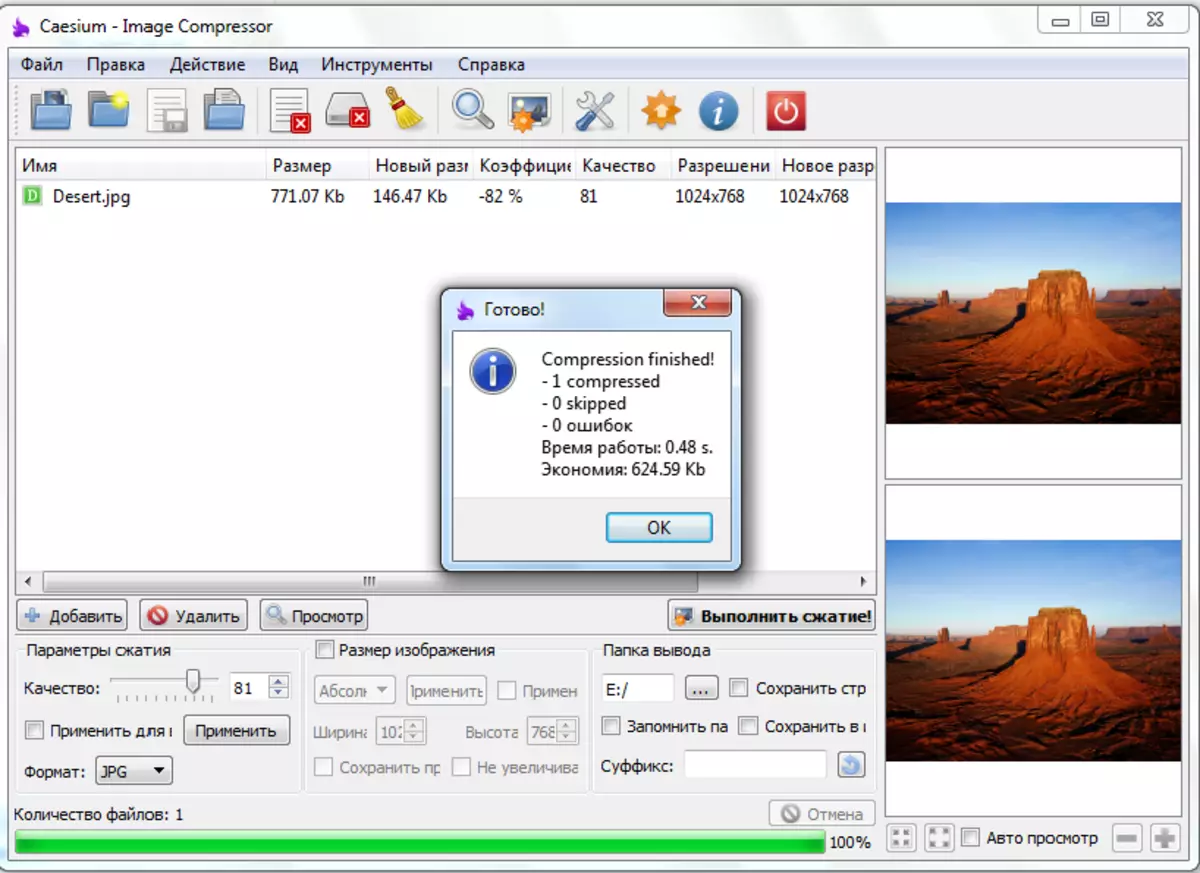
همچنین مشاهده کنید: برنامه های فشرده سازی عکس ها
همانطور که می بینید، با استفاده از برنامه CESIM، فشرده سازی عکس ها برای ارسال ایمیل، قرار دادن در اینترنت یا ذخیره سازی در منابع ابر بسیار آسان است.
